Nội dung
- shares
- Facebook Messenger
- Gmail
- Viber
- Skype
Thêm một chứng chỉ SSL cho wordpress là cách bảo mật website của bạn tốt nhất. Thêm vào đó, bạn sẽ hưởng lợi ích từ seo cho những domain được kích hoạt SSL. Máy tìm kiếm sẽ xem xét và ưu tiên những website chạy https hơn những site không có https.
Trong bài viết trước, về nâng cao bảo mật wordpress, mình có chia sẻ những mẹo để bảo vệ WordPress khỏi bị hacker tấn công, và bạn cũng cần bảo mật chứng chỉ SSL của mình.
Trước đây, để cài đặt https cho website bạn phải mất một khoản chi phí nho nhỏ, nhưng từ khi letsencrypt tuyên bố bạn không phải trả một đồng nào cho SSL , nhờ có trương trình phi lợi nhuận được mở ra. Tất cả những website giờ đây đều có thể chạy https miễn phí. Thật tuyệt vời !!
Trong bài viết này, tôi sẽ hướng dẫn từng bước cài đặt và lấy chứng chỉ SSL miễn phí từ nhà cung cấp, để thêm https cho website wordpress.
![]()
Cách thêm chứng chỉ SSL miễn phí cho WordPress ?
Let’s Encrypt là nhà cung cấp chứng chỉ mở nghĩa là sẽ cung cấp miễn phí chứng chỉ SSL cho các websites.
Hiện tại, dịch vụ của họ có hỗ trợ đầy đủ cho IPv6, IDN, ACME DNS và ECDSA signing.
SSL for free là một công cụ sẽ giúp bạn lấy chứng chỉ SSL cho website. Việc gia hạn SSL cũng sẽ miễn phí và không giới hạn.
Bước 1: Cài đặt chứng chỉ SSL trên host của bạn sử dụng Let’s Encrypt
Có 2 cách để cài đặt SSL sử dụng LetsEncrypt. Cách truyền thống, là bạn tự làm thông qua tài liệu gốc của LetsEncrypt.
Cách khác đơn giản hơn, bạn sẽ kích hoạt SSL thông qua cPanel. Nhiều nhà cung cấp hosting chất lượng , đều có tùy chọn cài đặt SSL tự động, bạn sẽ thấy biểu tượng này dưới mục Security.
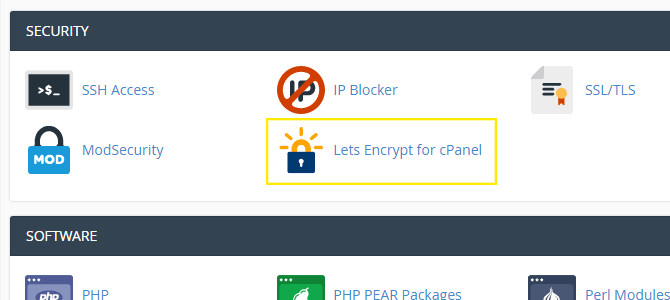
Mỗi nhà cung cấp, tùy biến cpanel và cách thực thi SSL sẽ khác nhau, nhưng các bước dưới đây có thể áp dụng chung, cho các bước cài đặt SSL với đa số các hosting hiện nay.
- Đăng nhập vào LetsEncrypt
- Thêm tên website > SSL > Add Certificates > Get Let’s Encrypt
- Chọn tên miền trong danh sách domains, mà bạn muốn cài đặt HTTPS
Xem chi tiết hướng dẫn cài đặt SSL miễn phí sử dụng cPanel
Bởi vì không phải web hosting nào cũng tích hợp trình cài đẵn tự động Let’s Encrypt. Nếu hosting của bạn không hỗ trợ, hãy thử một cách khác ở dưới đây.
Sử dụng SSLforFree
Truy cập trang SSLforFree.com, nhập tên miền của bạn mà bạn muốn đăng ký chứng chỉ SSL, sau đó nhấn vào nút “Create Free SSL Certificate”. Công cụ này cũng sẽ đăng ký thêm SSL cho tên miền không có www. vd: hoangweb.com
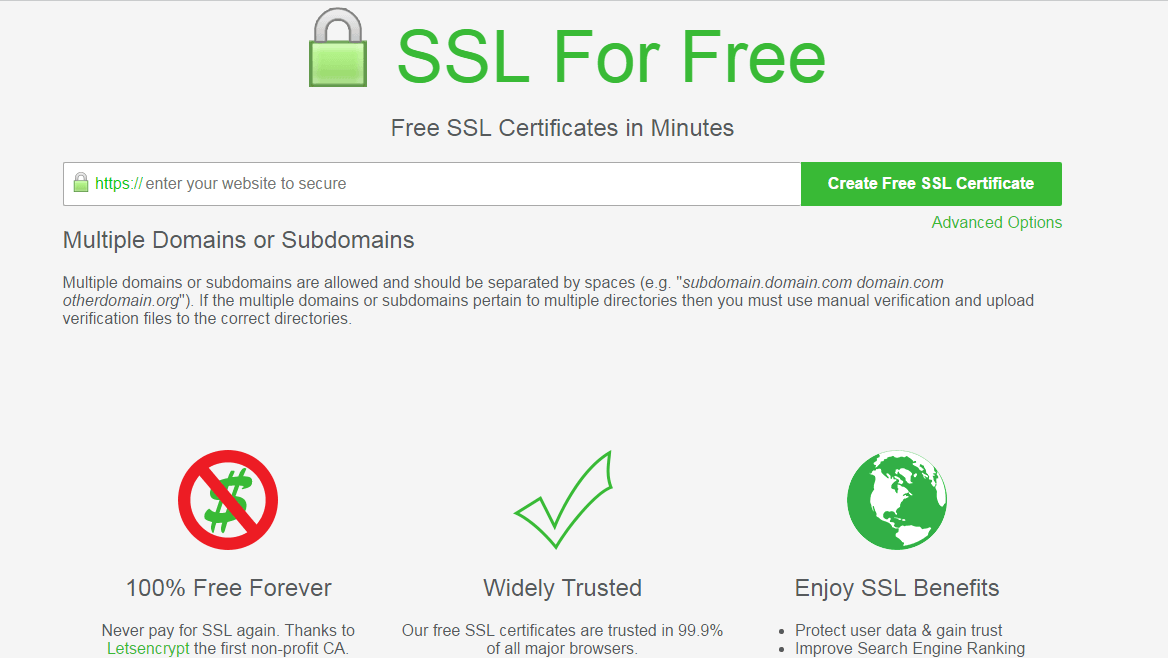
Bước tiếp theo, bạn sẽ được yêu cầu xác minh chủ sở hữu tên miền. Có 3 tùy chọn để bạn có thể xác nhận tên miền ; thông qua FTP, thủ công và sử dụng DNS.
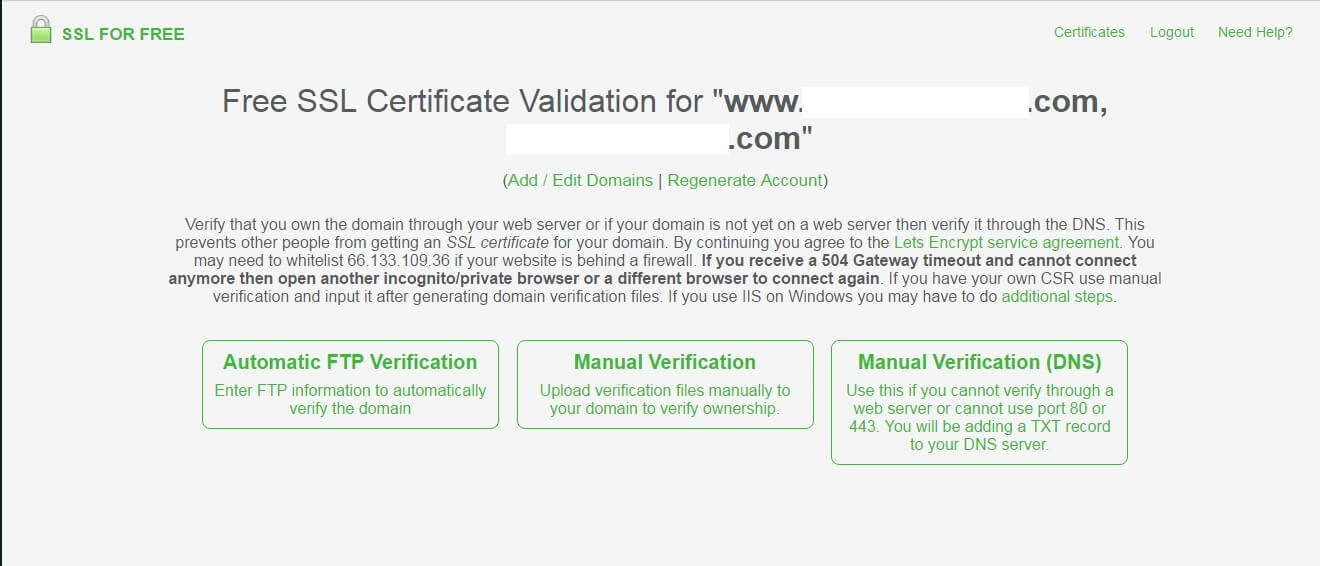
Sử dụng một cách và làm theo hướng dẫn để xác minh domain. Với mình thì cách dùng FTP là đơn giản nhất.
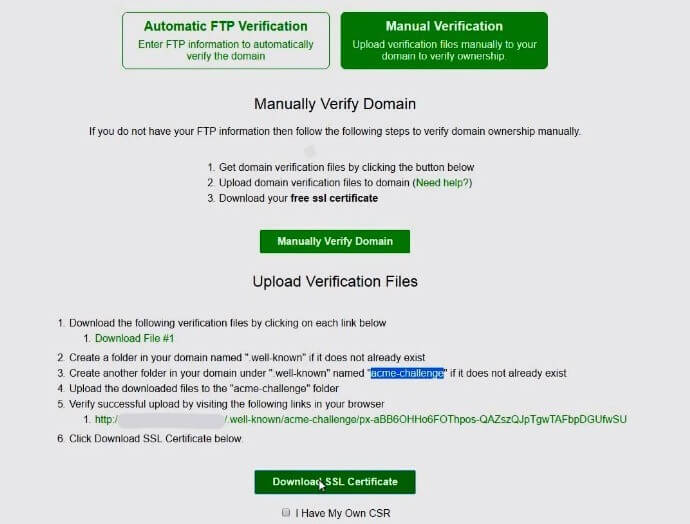
Nếu SSLforfree.com xác minh thành công tên miền của bạn, bạn sẽ nhận được chuỗi chứng chỉ bằng cách sau khi nhấn vào nút “download SSL certificate”. Bạn có thể bỏ tùy chọn “I Have My Own CSR”
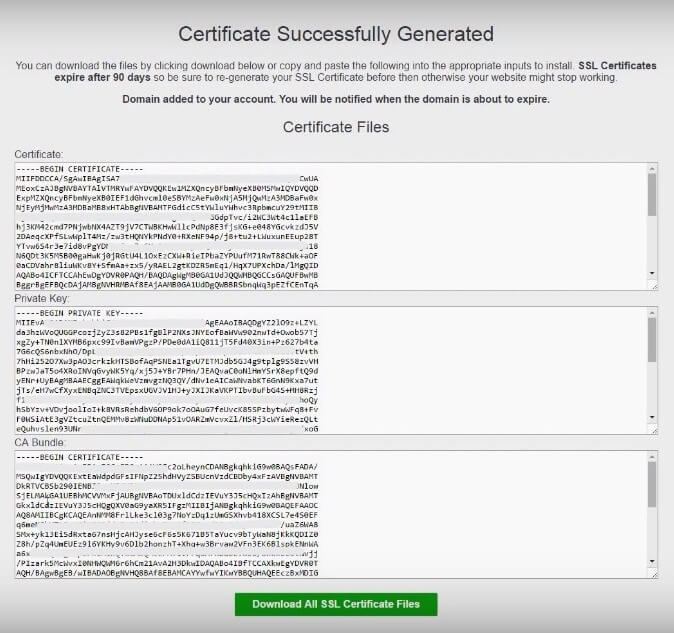
Tải file nén có chứa các files cần thiết để bạn kích hoạt HTTPS cho web site của mình nhé.
Bây giờ, hãy truy cập vào quản trị hosting (cpanel), tìm & nhấn vào SSL/TLS.
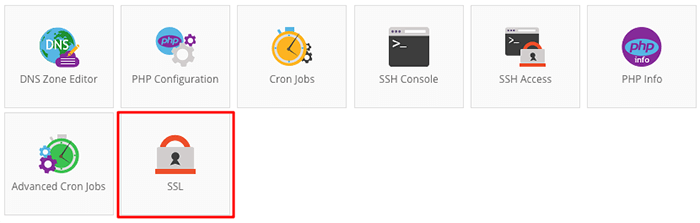
Chọn tên miền bạn muốn cài đặt từ danh sách, nhấn vào “Setup a SSL certificate to work with your site.”
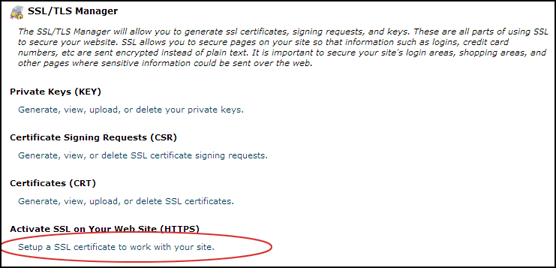
Copy nội dung từ file zip bạn đã tải về. Hoặc bạn có thể copy trực tiếp văn bản từ màn hình xuất chứng chỉ SSLforfree như dưới đây:
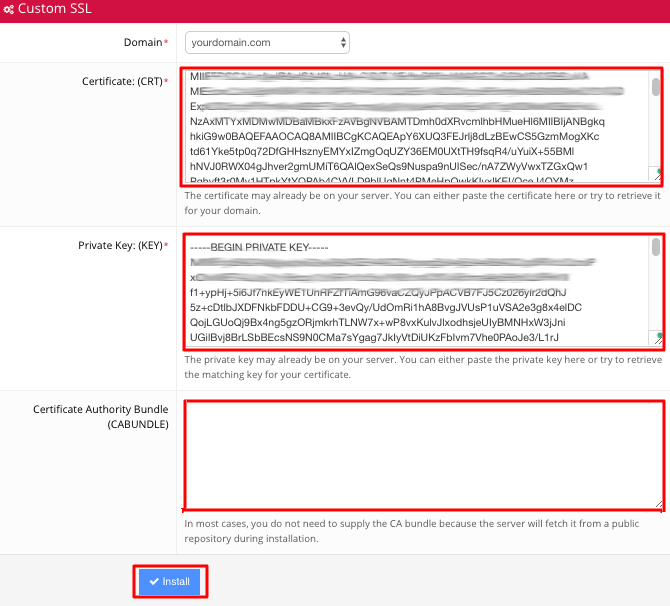
Cuối cùng nhấn nút “Install”.
Chúc mừng bạn, một chứng chỉ SSL miễn phí đã được cài đặt dưới tên miền của bạn rùi đó. Bạn có thể cài đặt thêm SSL mới và không giới hạn để tối ưu WordPress website của bạn nữa nhé.
Chú ý: nếu bạn không tìm thấy SSL/TLS trong cPanel, bạn có thể tải zip và gửi cho nhà cung cấp dịch vụ hosting của bạn, họ sẽ thêm giúp bạn.
Bước 2: Cập nhật WordPress URL
Sau khi đã cài đặt thành công chứng chỉ SSL, website của bạn sẽ hiển thị biểu tượng danh sau khi chuyển từ http sang https. Để chuyển sang https bạn cần thay đổi URL trong wordpress.
Đăng nhập vào WordPress , truy cập vào Settings > General.
Thay http:// thành https:// ở mục “WordPress Address (URL)” và “Site Address (URL)”. Xem hình sau:
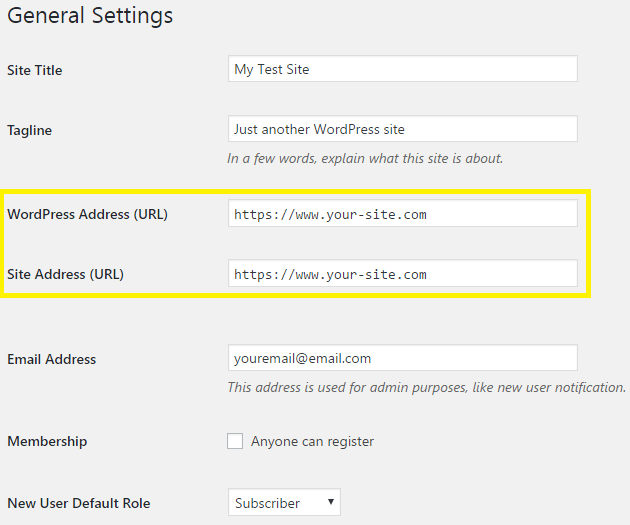
Nhấn nút Save changes để lưu lại.
Cập nhật WordPress URLs cho website cũ
Nếu bạn cài SSL cho site WordPress cũ, đã có dữ liệu được google index trước đó, bạn cần đảm bảo rằng http:// được chuyển hướng tự động sang https://
Để làm điều này, bạn thêm dòng sau vào .htaccess
<IfModule mod_rewrite.c>
RewriteEngine On
RewriteCond %{HTTPS} off
RewriteRule ^(.*)$ https://%{SERVER_NAME}%{REQUEST_URI} [R=301,L]
</IfModule>
Cách đơn giản hơn, bạn có thể cài đặt plugin Really Simple SSL. Plugin này sẽ tự động cấu hình URLs, để chuyển hướng sang HTTPS, bằng cách sửa đổi file .htaccess và chạy một vài mã javascript. Plugin cũng sẽ giúp bạn sửa lỗi nội dung không đồng bộ https.
Chú ý: Chứng chỉ SSL miễn phí này sẽ hết hạn trong vòng 90 ngày, sau khi hết hạn bạn cần tạo lại với các bước tương tự như trên.
Let’s Encrypt và SSLforFree
Let’s Encrypt hoặc SSLforFree là một trong số những giải pháp hoàn hảo để bạn có được SSL miễn phí. Cả hai đều hoạt động tốt. SSLforFree là công cụ tương tác với Let’s Encrypt API, mà những ai đang dùng share host rất cần.
Let’s encrypt yêu cầu server tài khoản root để tạo chứng chỉ SSL thông qua dòng lệnh.
Nếu bạn không phải là kỹ thuật viên hoặc đối với những dùng share hosting đó là điều không thể để sử dụng dòng lệnh, do đó SSLforfree là cách phổ biến nhất.
Ok, Hy vọng bài viết này sẽ giúp bạn cách cài đặt chứng SSL miễn cho website WordPress của mình. Nếu bài viết này hữu ích đừng quên để lại comment hoặc chia sẻ với bạn bè nhé. Chúc bạn thành công!
Hãy cho mình biết suy nghĩ của bạn trong phần bình luận bên dưới bài viết này. Hãy theo dõi kênh chia sẻ kiến thức WordPress của Hoangweb trên Twitter và Facebook
- shares
- Facebook Messenger
- Gmail
- Viber
- Skype
Ad cho mình hỏi: so với Clodfalre thì 2 dịch vụ trên có ưu nhược gì mà hoangweb.com lại dùng của Clodfalre ?
hoangweb không dùng SSL của cloudflare, cloudflare là bức tường lửa để chống DDOS miễn phí mà hoangweb cài đặt cho khách hàng. Hoangweb có dịch vụ cài đặt SSL vĩnh viễn + tự động gia hạn khi hết hạn SSL.
bác ơi, cài SSL Free bằng FTP thì làm như nào vậy bác !
bạn làm theo hướng dẫn nhé. FTP dùng để upload file xác minh acme thôi. Nếu bạn đang dùng cPanel hoặc VPS muốn cài SSL vĩnh viễn thì liên hệ với hoangweb nhé.
bác ơi. cho em hỏi thêm SSL free với FTP thì làm thế nào ạ, bác có bài hướng dẫn cho em xin link với ạ.